苹果手机悬浮扭怎么打开 苹果手机悬浮球在哪里设置
日期: 来源:小麦安卓网
苹果手机悬浮球是一项非常便利的功能,它可以让用户更加高效地操作手机,对于一些新手用户来说,打开悬浮球以及找到设置选项可能会有些困惑。在这篇文章中我们将为大家详细介绍如何打开苹果手机的悬浮球功能以及它在哪里设置。无论你是对此功能感兴趣,还是想了解更多相关信息,本文都会为你提供所需的帮助和指导。
苹果手机悬浮球在哪里设置
具体方法:
1.现在iphone手机桌面上打开系统【设置】。
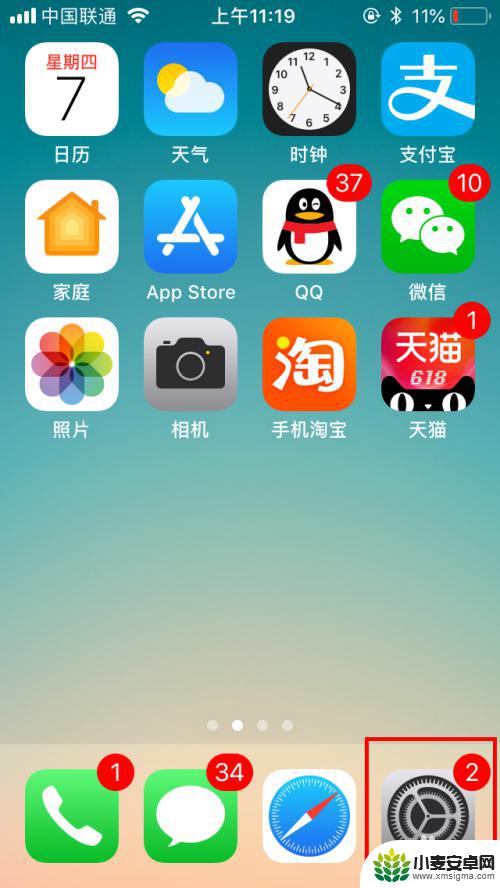
2.打开设置列表后,滑动屏幕找到【通用】设置,点击打开。
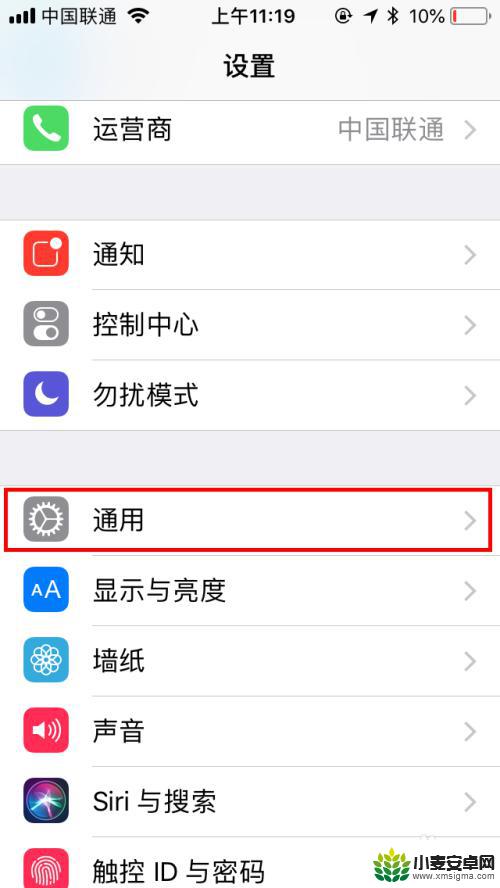
3.在通用设置中找到【辅助功能】,点击打开辅助功能设置页面。
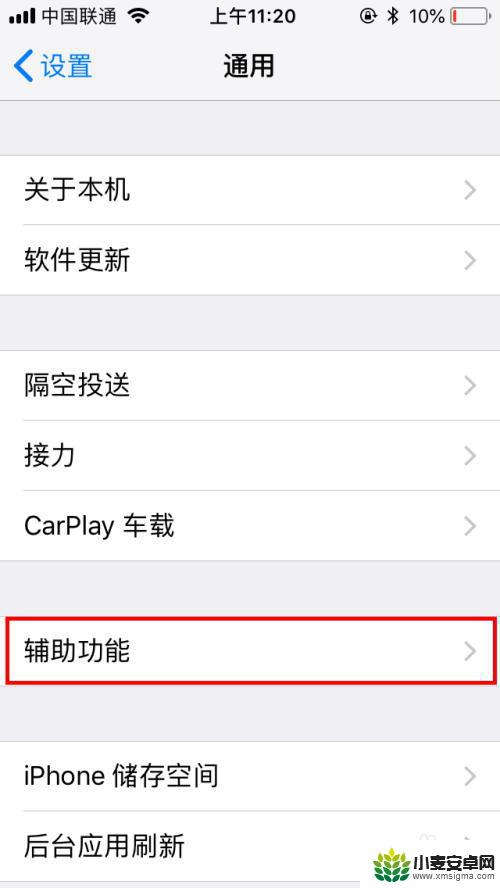
4.在辅助功能设置中有个【互动】类,再找到【辅助触控】。默认是关闭的哦,点击一下【关闭】位置。
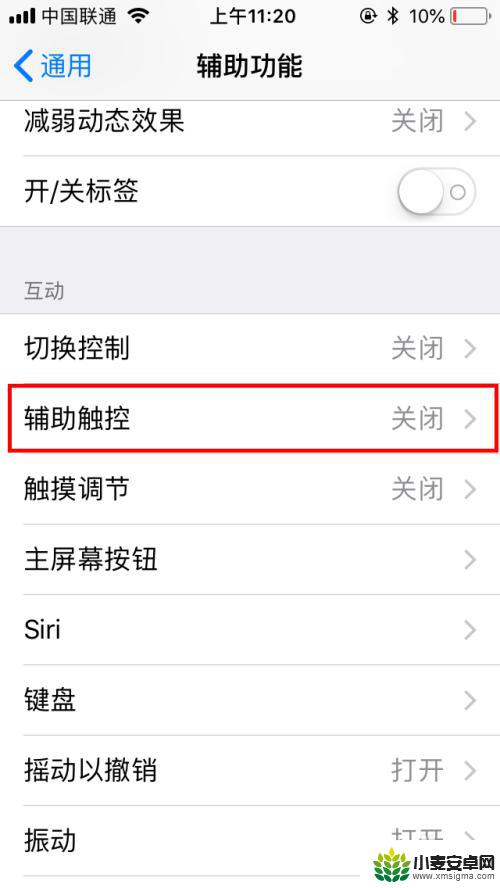
5.在辅助触控中点击打开右侧的开关按钮,就自动打开了。可以看到屏幕上就有悬浮球啦。
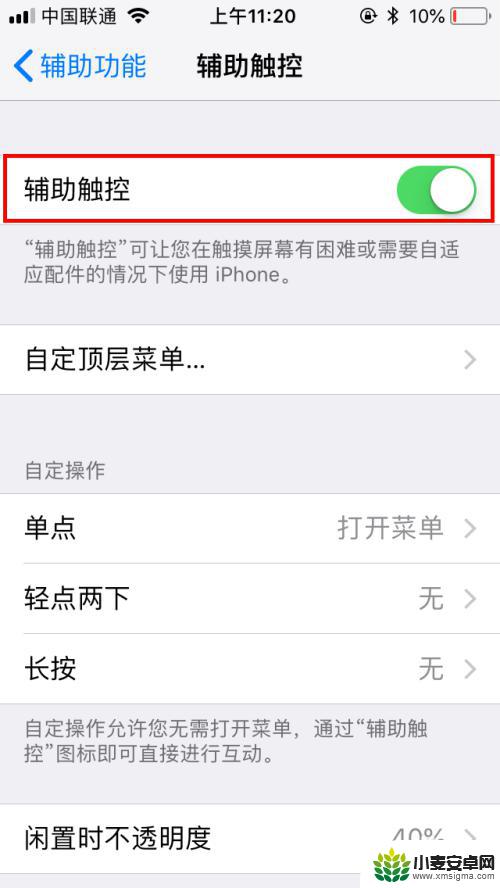
6.然后我们点击【自定顶层菜单】,可以对默认的菜单进行自定义设置。我们点击进入页面中。
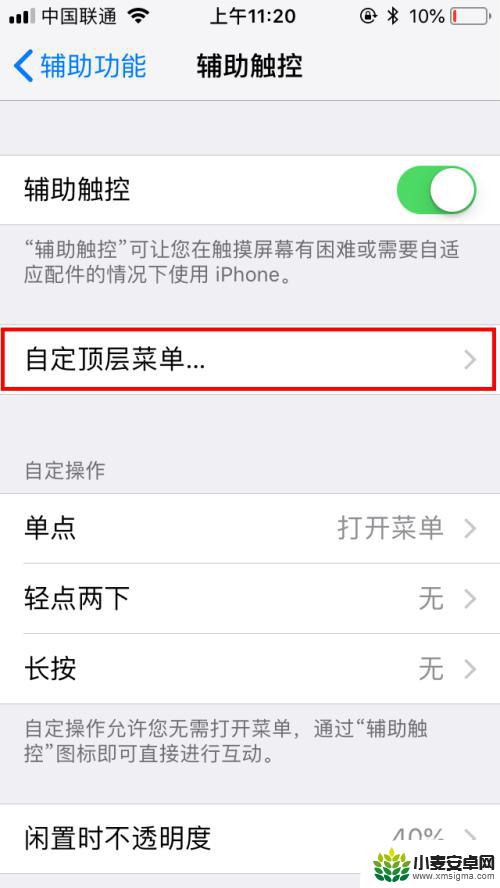
7.点击后可以看到各菜单的功能,我们可以直接点击图标,再进行更改就可以啦。
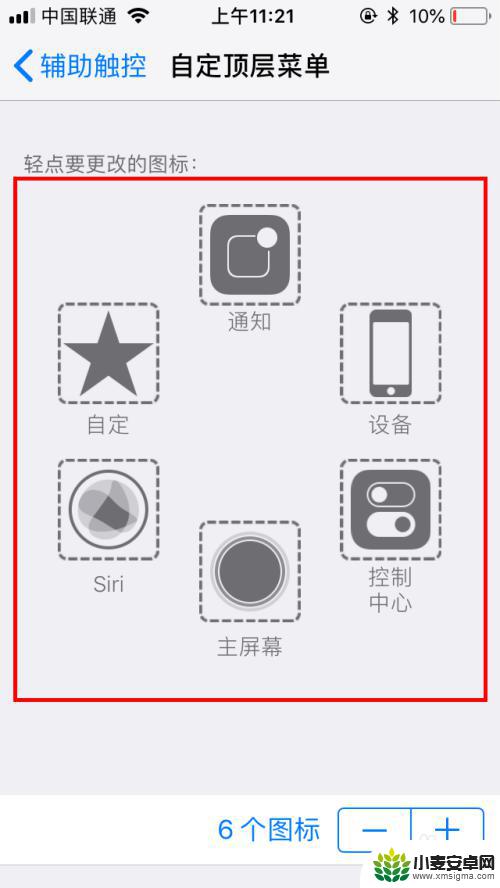
8.完成自定顶层菜单后,我们也可以设置更多的辅助功能。也可以调整悬浮球闲置时的不透明度,我们也可以创建新的手势,方便自己交互时更便捷。
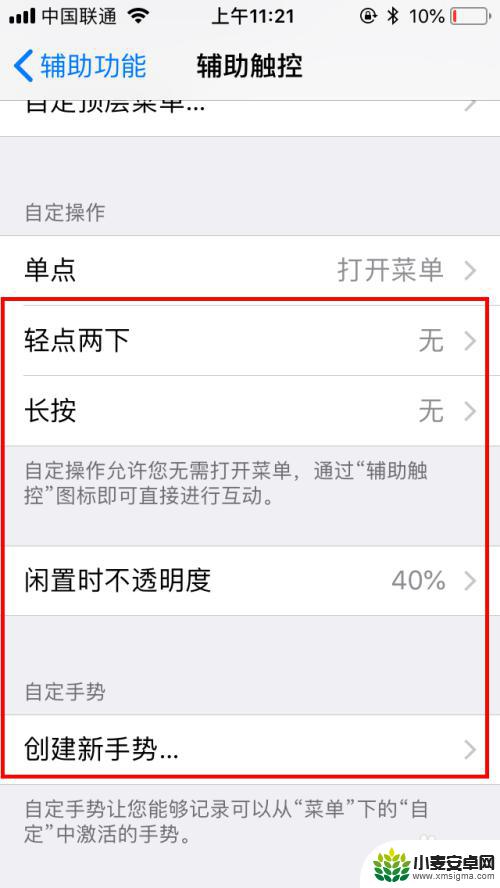
以上就是苹果手机悬浮扭怎么打开的全部内容,碰到同样情况的朋友们赶紧参照小编的方法来处理吧,希望能够对大家有所帮助。












